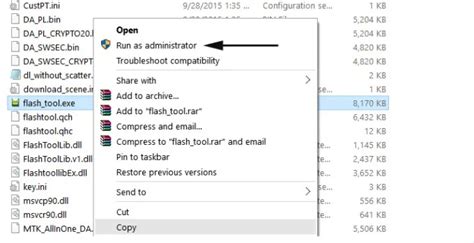Jika alarm Anda tidak berfungsi atau jika terjadi kesalahapan pada perangkat Anda, maka Anda perlu mengikuti langkah-langkah di bawah ini untuk mengatasinya.
Langkah 1: Unlock Bootloader Perangkat MediaTek
Langkah pertama adalah membebaskan bootloader pada perangkat Anda. Perlu diingat bahwa dengan melakukan hal ini, semua data pada perangkat Anda akan terhapus dan kemungkinan juga akan membuat jaminan produk Anda menjadi tidak berlaku. Jika Anda yakin dengan langkah ini, maka Anda dapat mengikuti panduan-panduan di bawah ini untuk membebaskan bootloader perangkat:
- Cara Membebaskan Bootloader pada Perangkat Sony Xperia
- Cara Membebaskan Bootloader pada Perangkat Samsung [Metode VaultKeeper Baru]
- Panduan Universal untuk Membebaskan Bootloader pada Perangkat Realme
- Cara Membebaskan Bootloader pada Perangkat Motorola
Langkah 2: Download SP Flash Tool
Unduh versi terbaru dari SP Flash Tool: SP_Flash_Tool_v5.2052_Windows.zip. Setelah diunduh, ekstrak file tersebut ke lokasi yang sesuai pada PC Anda. Kami akan menggunakan alat ini untuk menginstal TWRP Recovery pada perangkat MediaTek.
Langkah 3: Download dan Ekstrak MTK Stock Firmware
Unduh firmware dasar MTK (MediaTek) untuk perangkat Anda. Banyak produsen smartphone memposting firmware mereka di situs web mereka. Namun, jika OEM Anda tidak mengupload firmware tersebut, maka Anda dapat mendownloadnya dari sumber yang terpercaya.
Pastikan Anda unduh versi firmware yang sekarang sedang dipakai pada perangkat Anda. Anda dapat memeriksa nomor build saat ini perangkat Anda di Settings > Tentang Ponsel dan lalu download firmware berdasarkan nomor tersebut.
Langkah 4: Download TWRP Recovery untuk Perangkat MediaTek
Unduh TWRP Recovery untuk perangkat MediaTek dari situs web resmi. Setelah diunduh, rename file tersebut menjadi recovery, sehingga nama lengkapnya menjadi recovery.img. Lalu transfer file ini ke folder firmware dasar yang telah Anda ekstrak.
Apabila Anda diminta untuk menggantikan file yang sudah ada, klik Ya/OK. Dengan demikian, Anda telah menggantikan file recoveri dasar dengan TWRP di dalam firmware dasar. (Jika Anda tidak dapat menemukan TWRP untuk perangkat Anda, maka Anda dapat membuatnya sendiri! Baca Panduan Membuat dan Meng-port TWRP Recovery untuk Perangkat Apapun.)
Langkah 5: Install MediaTek USB Drivers
Unduh driver USB MediaTek pada PC Anda dari link berikut: MediaTek_USB_Drivers.exe. Setelah diunduh, jalankan file setup.exe dan ikuti petunjuk-petunjuk pada layar untuk menginstalnya. Driver-driver ini akan membantu alat SP Flash Tool dalam mengidentifikasi perangkat MediaTek Anda dan menginstal TWRP Recovery.
Langkah 6: Hubungkan Perangkat MediaTek ke PC
Ada tiga metode yang berbeda untuk menghubungkan perangkat MTK (MediaTek) ke PC. Metode-metode ini telah berhasil diterapkan pada perangkat MTK yang berbeda, jadi lebih seperti mencoba-coba dan trial rather than metode universal. Anda dapat mencoba salah satu dari tiga metode di atas dan lihat apakah berhasil pada kasus Anda.
Metode 1: Matikan perangkat, lalu hubungkan ke PC via kabel USB dan tekan tombol Volume Down sekali.
Metode 2: Matikan perangkat, lalu hubungkan ke PC via kabel USB namun ini kali tekan tombol Volume Down sekali.
Metode 3: Matikan perangkat. Lalu hubungkan ujung kabel USB ke perangkat, kemudian tekan dan tahan tombol Volume Up dan Volume Down bersama-sama, sementara menekan kedua tombol tersebut, lalu hubungkan perangkat ke ujung lain kabel USB.
Langkah 7: Install TWRP via SP Flash Tool
Sekarang mari kita lanjutkan dengan bagian terakhir untuk menginstal TWRP Recovery pada perangkat MediaTek Anda via SP Flash Tool. Pastikan Anda telah menggantikan file recoveri dasar dengan TWRP di dalam firmware dasar.
Jika Anda memiliki masalah dengan alarm atau data yang hilang, maka Anda dapat mencoba mengikuti langkah-langkah di atas untuk mengatasi masalah tersebut.